Page 1
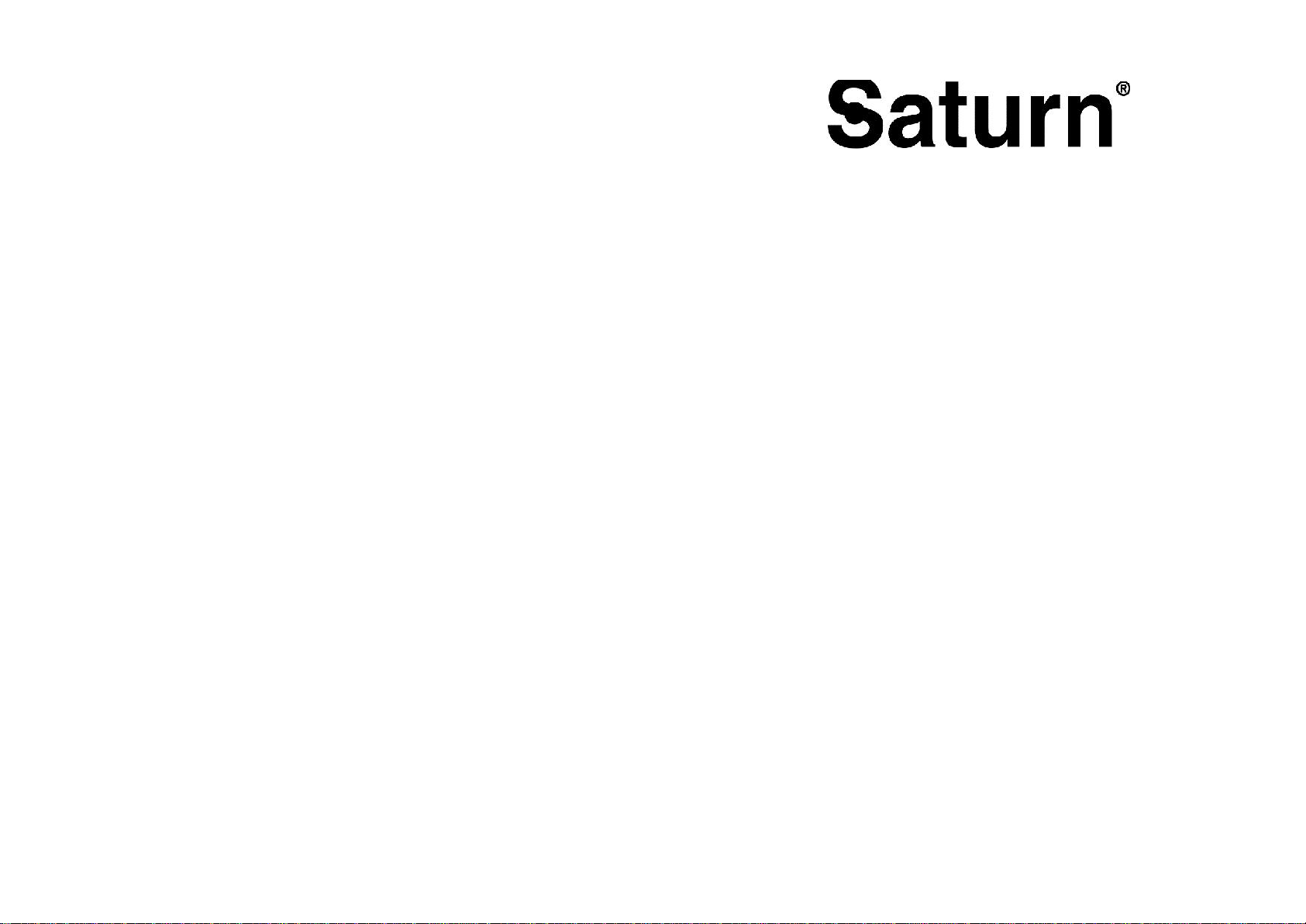
0
1
ST-VDR0009
FULL HD CAR CAMERA
АВТОМОБИЛЬНЫЙ
ВИДЕОРЕГИСТРАТОР
АВТОМОБІЛЬНИЙ
ВІДЕОРЕЄСТРАТОР
Page 2
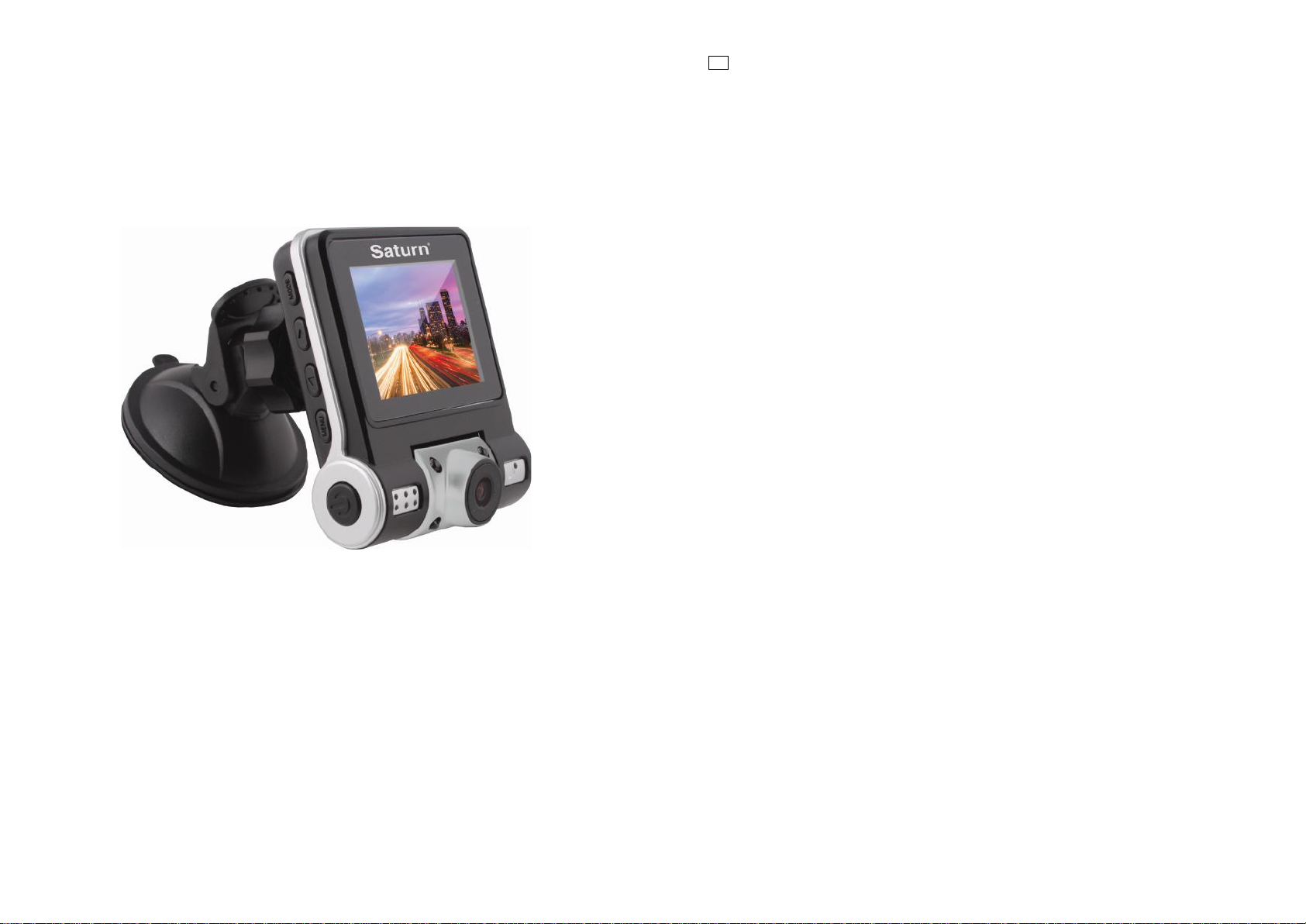
2
3
GB
Full HD Car Camera
Dear Buyer! We congratulate you
on having bought the device
under trademark «Saturn». We
are sure that our devices will
become essential and reliable
assistance to you.
Avoid extreme temperature
changes. Rapid temperature
change (e.g. when the unit is
moved from freezing temperature
to a warm room) may cause
condensation inside the unit and
a malfunction when it is switched
on. In this case leave the unit at
room temperature for at least 1.5
hours before switching it on.If
the unit has been in transit, leave
it indoors for at least 1.5 hours
before starting operation.
OUTLINE:
This is an advanced technology, highdefinition digital video recorder. This
device is not just an ordinary FULL HD
video recorder but also a professional
driving recorder with 1920*1080P high
resolution. The device uses compact TF
memory card with and low power
consumption, the Full HD camera can
perfectly take more tiny details. The
videos also can be directly transferred
via the HDMI cable or AV cable and
playback on HD output LED TV.
PRODUCT FEATURES:
1920×1080P high resolution
Support H.264
Support WDR
3 million pixels, 4pcs IR lights
2.0 inch high-definition screen
can playback video
Support HDMI output/ AV OUT
output
Support PC Camera/ USB disk
function
4 recording resolution for options
Motion detection
4 x zoom, a distance of 12 cm to
infinity
Equipped with a special suction
cup bracket, easy to install and
use
G-sensor is to record the sensor
data
Super-protected file function,
even in the process of recording,
when a power outage or damage
to the device, the video files will
be automatically saved
Recording seamlessly, will not
lose any data
Power supply from the cigarette
lighter, making driving and
recording synchronously
When car start, recording start
automatically
Automatic loop recording, each
video file time can be set
Watch the video while driving,
support the scene playback
Save display time and date, no
need reset when rebooting
USB charge function
Up to 32GB SDHC TF card
Screen protection function
Support automatic shutdown
function, the device will be power
off automatically after no
recording for limited time.
Page 3
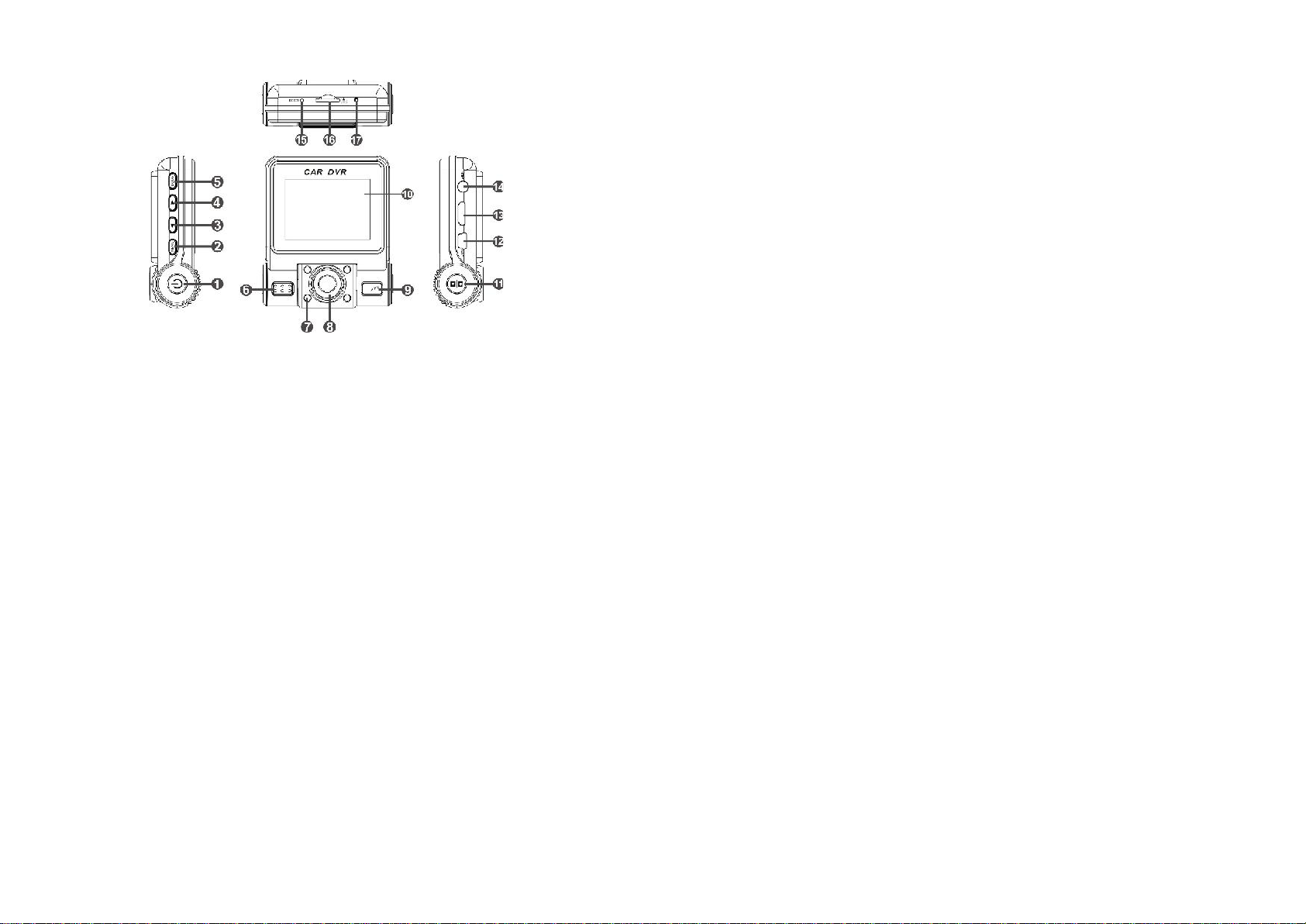
4
PRODUCT PICTURE AND FUNCTIONS:
1: Power button (short press for power
on, long press for off)
2: Menu button
3: Down button/Record Mode/Camera
Mode, long press to adjust the
exposure compensation value
4: Up button
5: Mode button
6: Speaker hole
7: Night light
8: Lens
9: MIC hole
10: 2.0 inch display screen
11: Record/Camera/OK button
12: USB interface
13: HDMI output
14: AV OUT
15: Reset hole
16: TF card slot
17: Working indicator light (blue for
working, red for charging)
Power button:
Shortly press for power on; After power
on, shortly press to turn on/off night
light; long press for power off.
Up/Down button:
Under record/camera mode, it is used
for focuses adjustment; Under function
list, it is used for function selection;
under video/camera mode, it is used
for files selection. Under video
playback state, shortly press for
volume increase/reduce; long press for
forward/fast reverse.
Menu button:
Under video recording, shortly press
MENU button to start G-sensor.
Mode button:
Shortly press to switch mode; under
record mode, long press the button to
turn on/off video voice.
Indicator light:
Blue light will long brighten after the
device is power on; Blue light will be
flash when recording; Red light will
long brighten when charging. Red light
will be off after battery is full.
5
REC/OK button:
under record/camera mode, the button
is used for starting recording/taking
picture; Under function state, it is used
for function confirmation; Under video
preview state, it is used for play/pause.
TWO CHARGING MODES:
A) Using built-in rechargeable
polymer battery
Charging way: 1) Connect with car
charger, 2) Connect USB cable to a
computer for charge.
Red indicator light will brighten during
charging, and will be off after battery is
full. The battery icon on the screen will
become charging icon.
B) Car charger
After the vehicle is started, the device
will automatically enter the recording
mode, it can be charged while
recording. After car power off, the
device will shut down in 5 seconds and
save the files automatically.
You also can manually turn off the
camera, the recorded files will be saved
automatically.
Note: The machine can be only
compatible with car charger of output
5V !
FUNCTION DESCRIPTION:
Record/Camera/Playback
function.
A) Record mode
Short press power button, then press
OK button or connect to car charger to
start recording. (Note: please plug into
TF card before using), then the red dot
will flash on the top left of the screen,
the white time figure on the top right
will change to red. The recorded files
will be saved in TF card. After press OK
button to stop recording, the red time
figure will change to white.
B) Camera mode
Power on and press MODE button to
enter camera mode. Press OK button to
start taking picture.
C) Playback mode
Power on and press MODE button twice
times and it will enter Playback mode.
Press Up/Down to select the files you
want to preview, Press OK button for
“play/pause”. During playback, short
press Up/Down button to volume
increase/reduce, and long press
Up/Down button to fast forward/fast
backward. (Note: Under playback
mode and enter into the fast
forward/fast backward, it’s a normal
phenomenon if the video paused
temporarily, as it will need a little
buffering time for the video decoding.)
USB/PC Camera mode:
Connecting the device to a computer
by USB cable, the device's display will
pop up "memory" and "camera".
A) Press up/down button to select
"Memory", then press OK button to
enter into USB mode, open file of My
Computer, it appears removable disk.
All files of icons are stored in the folder
named DCIM, you can copy files to the
computer. (Note: some video playback
software in the computer does not
support thumbnail mode, so it appears
the thumbnail of video corruption/
green screen phenomenon, but it does
not affect the video normal playback)
B) Press up/down button key to select
the ‘Camera’, press OK button to
confirm to enter into PC CAMERA mode
Focus function:
Under the camera or record mode,
press UP/DOWN key, then the screen
will show the icon of FOCUS zoom, and
press UP/DOWN to choose the Zoom
multiple (1-4 ).
Page 4
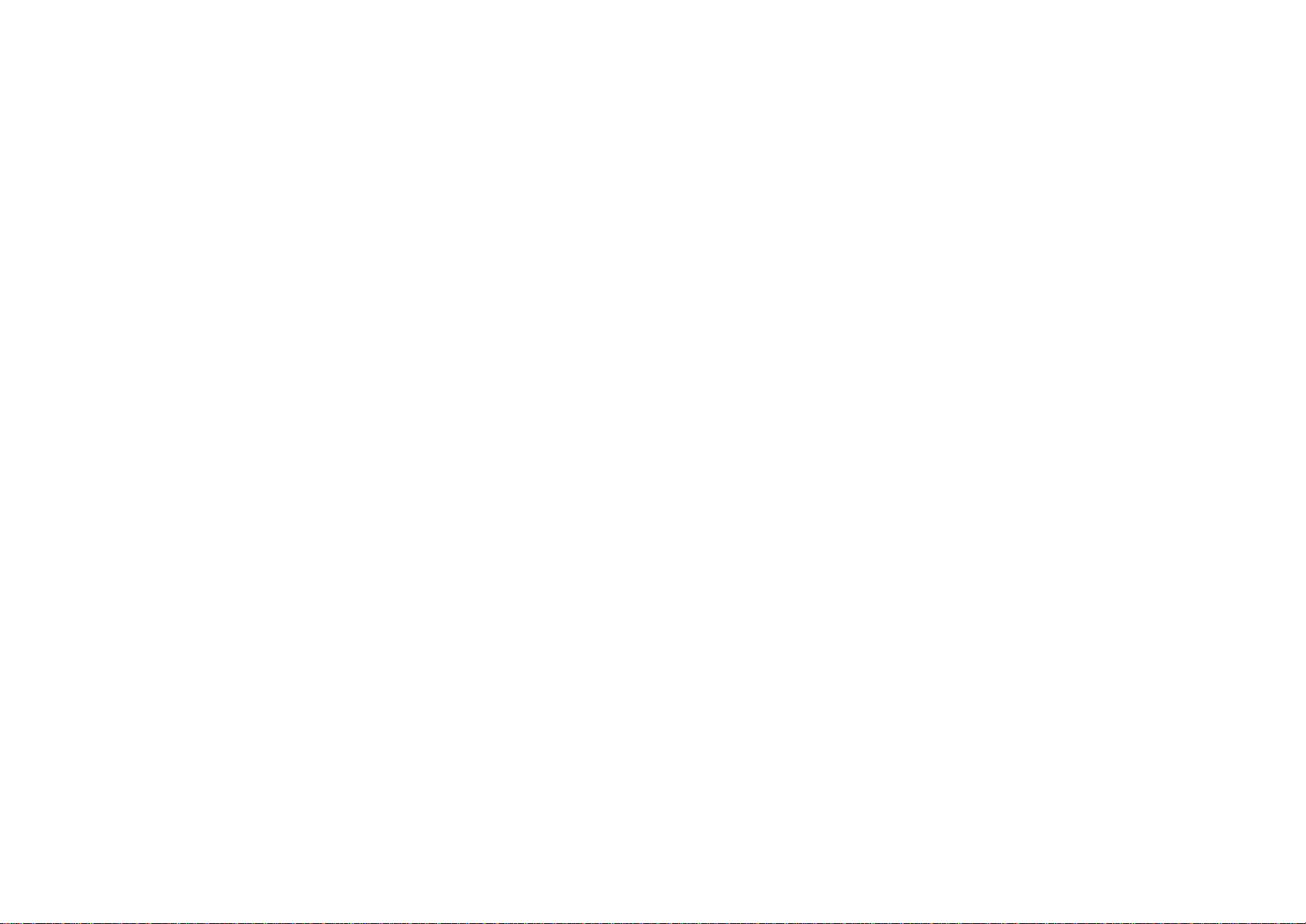
6
AVOUT/HDMI output test:
After power on, please connect DVR to
LED TV by A/V cable or HDMI cable,
then the device will automatically
switch to playback mode; Meantime,
the DVR's screen don't show anything,
only TV shows menu operation. (Note:
A/V and HDMI cannot be used at the
same time).
G-SENSOR (collision sensor):
The device is automatically recording
after car charger is plugged into. It
measures the gravity sensor by
dynamic acceleration due to gravity,
and could sense the moving direction
(Left - right - front - back) and the
vibration of collision of the vehicle. If
the occurrence of serious vehicle
collision, "lock" icon displays on the
upper left screen, the collision sensor
would be triggered soon. White lock
icon means DVR will start to record
with a recycle time after the accident
happened, and this video will not be
removed or overwritten, then it returns
to normal working state. In case of
serious collision of the vehicle, the
device automatically start the collision
induced and incidents video will be an
important files saved, can serve as an
evidence or proof (This file will not be
overwritten or deleted).
G-SENSOR works in a cycle time, after
saved files of the cycle time period, the
icon disappears, it restarts from next
time period.
The G-sensor function also could be
performed by MENU operation.
MENU FUNCTION SETTINGS:
Turned on, press the MENU button to
enter the camera mode setting
interface, press Down button to enter
the option, Press Up/Down buttons to
select the listed settings, press the OK
button to enter the set function
parameter interface, turn the button
and press Up/Down to select their
specific parameter, and finally press
OK to exit.
1) Resolution: 1080Full HD
(1920x1080) 720P (1280x720)
WVGA (848x480) VGA (640x480)
2) Cycle recording: OFF, 2 minutes, 3
minutes, 5 minutes
3) WDR: Full-time opening
4) Exposure Value: +2.0 +5/3 +4/3
+1.0 +2/3 +1/3 +0.0 -1/3 2/3 -1.0 -4/3 -5/3 -2.0
5) Motion detection: OFF/ON
6) Recording audio: OFF/ON
7) Time Display:: Off/On (Time
watermark of video recording)
8) G-Sensor: Off High Middle Low
Power on, press MODE button to enter
the camera mode, press the MENU
button to enter the camera settings
interface, press Down button to enter
the option, Press Up/Down buttons to
select the listed settings, press OK
button to enter the set function
parameter interface, and then press
Up/Down buttons to select specific
parameters, press the OK button to
exit.
1) Shooting mode: single shoot 2
seconds pacemaker 5
seconds pacemaker 10
seconds pacemaker
2) Resolution: 12M (4032x3024)
10M (3648x2736) 8M
(3264x2448)
5M (2592x1944) 3M
(2048x1536) 2M HD
(1920x1080)
VGA(640x480) 1.3M
(1280x960)
3) Continuous shooting: Off/On
4) Image quality: High, Medium,
Economic
5) Sharpness: Strong/Standard/Soft
6) White Balance: Auto/ Daylight/
Cloudy/ Tungsten/
Fluorescent
7
7) Color: Normal/ Black and white/
Brown
8) ISO: Auto 100 200 400
9) Exposure Value : +2.0 +5/3 +4/3
+1.0 +2/3 +1/3 +0.0 1/3 -2/3 -1.0 -4/3 -5/3 -
2.0
10) Anti-shake: Off/ On
11) Time display: Off, Date, Date/Time
(Time watermark of taking pictures)
Power on, press MODE button twice to
enter the playback mode, press the
MENU button to enter the Playback
Settings interface, press Down button
to enter the option, Press Up/Down
buttons to select the listed settings,
press OK button to enter the function
parameter interface, and then press
Up/Down button to select specific
parameter, press OK button to exit.
1) Delete: Delete current, Delete All.
2) Protection: Locking current, Unlock
current, All locking, Unlock all
3) Slide show: 2 seconds, 5 seconds,
8 seconds
Under Recording Mode or Camera
Mode, press the MENU button again,
DVR will enter the setting interface,
press Down button to enter the option,
Press Up/Down button to select their
specific parameter, and finally press
the OK button to exit.
1) Date/Time: Press Up/Down button
to select the date/time, press OK
button to enter the setting interface,
press the OK button to select the
year/month/day/hour/minute/second,
press Up/Down to adjust, finally press
OK button to exit.
Up/Down button are used to adjust the
time and date, press OK button to
enter the next setting, when all setting
is finished, press OK button to exit.
Note: before setting time, press
Up/Down to select: [year/month/day],
[date/month/year] and [month/day/
year].
2) Automatic shutdown: off, 3 minutes,
5 minutes, 10 minutes
3) Button sound: Off/On
4) Language: English/ Simplified
Chinese/ Traditional Chinese/
Japanese/ Russian/ French/ German/
Italian/ Spanish/ Portuguese
5) TV system: NTSC PAL
6) Frequency: 50HZ 60HZ
7) Screen protection: off, 3 minute, 5
minutes, 10minutes.
8) Infrared light: Off/On
9) Format: memory SD card
10) Default settings: Press the OK
button to enter, press Up/Down
buttons to select the cancel/confirm,
press the OK button to exit.
11) Version: press OK button to enter,
display the current version.
WARM TIPS:
1. Please, use only the 5V output to
charge the device, otherwise you will
cause damage.
2. Make sure TF card plug in right
direction, if the direction is incorrect, it
may damage the camera and TF card.
3. Please use standard SDHC high
speed TF card with mark “C4 “ or “C6”
tag.
4. If TF card is not compatible with the
device, the card cannot be read. Please
format the TF Card by the DVR device.
5. To save the battery power , please
set the time of turning off the screen
and auto power-off in the menu, then
the camera will be automatic power-off
and in the mode of screen saver in the
set time when no any operation .
6. When the Li-polymer is in low level,
the screen will show the words and icon
of “Low Battery”. At this time, please
charge the device. Otherwise the
device will automatically save files and
turn off in 2 seconds.
Page 5

8
7. When you need to reset the device,
press the RESET button, DVR will
automatically reset.
SPECIFICATION:
1. Zoom : 4 X digital Zoom;
2. 2.0 inch TFT screen ;
3. Video output: AV(CVBS) ;
Composite TV signal output: HDMI
interface output.
4. Photo: JPG format, Maximum:
4032*3024
5. Video : H.264 compressed format
1920*1080 1280*720 848*480
640*480
6. Audio: Built in Microphone and
speaker(AAC)
7. Memory card : 32M ROM ; Support
SDHC TF Card up to 32GB;
8. HDMI: support
9. Motion Detection: Support
10. Filling light: 4 infrared night vision
lights
11. Battery :600mAh 3.7V lithium
battery
SIMPLE TROUBLESHOOTING ANSWER
In normal operating conditions, the products has problems, please refer to the following
solutions:
* Cannot take pictures, photography
Please check TF card whether there is
enough space, whether locked.
* When shooting video, it will
automatically stop
Due to huge amount data of highdefinition video, please use high-speed
TF card which is compatible with SDHC,
usually the high-speed TF card is with
the mark of C4 or C6.
* When playback pictures and video,
appear "file error" prompt, this caused
by error saved information
Please use "format" function of the
device to format the TF card.
* No image is displayed on a highdefinition TV screen
Please confirm AV/HDMI cable plug is
properly connected, TV is set to the
correct AV/HDMI status.
* The images is hazy
The lens is not enough clean, please
check if the lens is dirty, or with finger
prints, please wipe lens clean by lens
paper before taking pictures.
* Fill light cannot be enabled
In the case of lower battery, fill light
cannot be enabled.
* The image is with horizontal stripes
interference.
Due to set the wrong light frequency,
please set as "50Hz" or "60Hz" according
to the local power supply frequency.
* When screen saver, pressing POWER
button cannot wake up the screen
Because POWER button is for night lamp
On/Off shortcut button at this time, you
cannot simultaneously achieve two
functions, so pressing POWER button
cannot wake up the screen. But pressing
any other buttons can wake up the
screen.
9
ACCESSORIES
• Car camera 1
• User manual with warranty coupon 1
• Bracket 1
• USB cable 1
• AV cable 1
• Car charger (including the adaptor,
12V/24V transfers to 5V/1200MA) 1
• Package 1
ENVIRONMENT FRIENDLY
DISPOSAL
You can help protect the
environment!
Please remember to respect
the local regulations: hand
in the non-working electrical
equipment to an appropriate
waste disposal center.
The manufacturer reserves the
right to change the specification
and design of the product.
Page 6

10
RU
АВТОМОБИЛЬНЫЙ
ВИДЕОРЕГИСТРАТОР
Уважаемый покупатель!
Поздравляем Вас с
приобретением изделия торговой
марки “Saturn”. Уверены, что
наши изделия будут верными и
надежными помощниками в
Вашем домашнем хозяйстве.
Не подвергайте устройство
резким перепадам температур.
Резкая смена температуры
(например, внесение устройства
с мороза в теплое помещение)
может вызвать конденсацию
влаги внутри устройства и
нарушить его работоспособность
при включении. Устройство
должно отстояться в теплом
помещении не менее 1,5 часов.
Ввод устройства в эксплуатацию
после транспортировки
производить не ранее, чем через
1,5 часа после внесения его в
помещение.
ОБЩАЯ ИНФОРМАЦИЯ
Это передовая технология, цифровое
записывающее устройство с высокой
четкостью изображения. Это
устройство является не просто
обычным FULL HD видеорегистратором, но и профессиональным рекордером с высоким
разрешением 1920х1080. Устройство
использует компактную карту памяти
TF и имеет низкое энергопотребление, камера Full HD может
отлично различать более мелкие
детали. Видео также может быть
непосредственно передано через
кабель HDMI или AV кабель и
воспроизведено на LED-телевизоре
через HD выход.
ОСОБЕННОСТИ
Высокое разрешение
1920×1080P
Поддержка H.264
Поддержка WDR
3 млн пикселей, 4
инфракрасные лампы
Дисплей 2 дюйма для
воспроизведения видео с
высоким разрешением
Поддержка HDMI выхода/ AV
OUT выхода
Поддержка ПК-камеры/
функции USB-диска
4 режима разрешения для
записи
Детекторы движения
4-кратный зум, от
расстояния 12 см до
бесконечности
Оснащен специальным
креплением с присоской для
удобства использования
G-сенсор – акселерометр
Функция супер-защиты
файлов. Даже при
отключении питания или
повреждении устройства во
время записи видеофайлы
будут автоматически
сохранены
Плавная запись без потери
данных
Питание от прикуривателя
Автоматическое включение
записи при запуске
двигателя
Цикличная запись, выбор
периода времени циклов
записи
Просмотр видео во время
езды
Сохранение установок даты
и времени. Их не нужно
переустанавливать после
перезагрузки устройства
Функция зарядки USB
SDHC TF карта до 32 Гб
Функция скринсейвера
Функция автоматического
выключения: Устройство
выключается если запись не
производится в течение
определенного периода
времени
11
СХЕМА И ФУНКЦИИ КНОПОК
1. Кнопка включения (короткое
нажатие – включить, долгое нажатие
– выключить)
2. Кнопка «Меню».
3. Кнопка «Вниз/ Режим
видеокамеры/ Режим фотокамеры»,
долгое нажатие - настройка
значения компенсации экспозиции
4. Кнопка «Вверх»
5. Кнопка выбора режима
6. Динамик
7. Ночной свет
8. Объектив
9. Микрофон
10. 2-дюймовый экран дисплея
11. Кнопка «Запись/Фотосъемка/ОК»
12. USB-интерфейс
13. Выход HDMI
14. AV OUT
15. Отверстие для перезапуска
16. Слот для TF-карты
17. Индикатор работы (синий –
устройство работает, красный –
устройство заряжается)
Кнопка включения
Коротко нажать для включения;
После включения коротко нажимать,
чтобы включать/выключать ночной
свет; длительно нажать для
выключения питания.
Кнопки «Вверх/Вниз»
В режиме видеокамеры/фотокамеры
эта кнопка используется для
фокусировки. В режиме списка
функций эта кнопка используется
для выбора функции. В режиме
видео/фото она используется для
выбора файлов. В режиме
Page 7

12
воспроизведения видео коротким
нажатием увеличьте/уменьшите
громкость; длительное нажатие для
перемотки вперед/назад.
Кнопка Меню
В режиме видеозаписи коротко
нажмите кнопку «Меню», чтобы
включить G-сенсор.
Кнопка выбора режима
Коротко нажмите для переключения
режимов. В режиме записи долгим
нажатием включается/выключается
запись голоса.
Световой индикатор
После включения устройства горит
синий свет. Во время записи синий
свет мигает. Во время зарядки
устройства горит красный свет.
Когда устройство полностью
заряжено, красный свет гаснет.
Кнопка «Запись/ОК»
В режиме видеокамеры/фотокамеры
эта кнопка используется для запуска
записи/фотосъемки. В режиме
выбора функций она используется
для подтверждениявыбора функции.
В режиме предварительного
просмотра она используется для
воспроизведения/паузы.
ДВА ИСТОЧНИКА ПИТАНИЯ
А) Встроенный полимерный
аккумулятор.
Способы зарядки: 1) Подключение к
автомобильному зарядному
устройству, 2) Подключение к
компьютеру USB-кабелем.
Красный индикатор будет гореть во
время зарядки, а после того, как
аккумулятор полностью зарядится,
индикатор погаснет. Значок
батарейки на экране будет
отображать процесс зарядки.
Б) Автомобильное зарядное
устройство.
После включения двигателя
автомобиля устройство
автоматически переходит в режим
записи. Оно может заряжаться во
время записи. После выключения
двигателя устройство выключится
через 5 секунд, автоматически
сохранив файлы.
Вы также можете вручную
выключить камеру, записанные
файлы будут сохранены
автоматически.
Примечание: Это устройство
совместимо только с автомобильным
зарядным устройством мощностью
5В!
ОПИСАНИЕ ФУНКЦИЙ
Видеокамера/фотокамера/
воспроизведение
А) Режим видеокамеры
Кратковременно нажмите кнопку
включения, затем нажмите кнопку
«ОК» или подключите
видеорегистратор к автомобильному
зарядному устройству.
(Примечание: Перед
использованием вставьте TF-карту.)
В левом верхнем углу экрана
загорится красная точка. В правой
верхней части экрана белые цифры
счетчика времени станут красными.
Записанные файлы будут сохранены
на TF-карте. Затем нажмите кнопку
«ОК», чтобы остановить запись.
Красные цифры счетчика времени
станут белыми.
Б) Режим фотокамеры
Включите видеорегистратор и
нажмите кнопку «MODE» (режим),
чтобы войти в режим фотокамеры.
Нажмите кнопку «ОК», чтобы начать
фотосъемку.
13
В) Воспроизведение
Включите видеорегистратор и
дважды нажмите кнопку «MODE»
(режим), чтобы начать
воспроизведение.
Нажимайте кнопку «Вверх/Вниз»,
чтобы выбрать файл для
предварительного просмотра.
Нажмите кнопку «ОК» для
воспроизведения/паузы. Во время
воспроизведения кратко нажмите
кнопку «Вверх/Вниз» для
увеличения/уменьшения громкости.
Долговременно нажмите кнопку
«Вверх/Вниз» для перемотки
вперед/назад. (Примечание: Если в
режиме воспроизведения вы
нажмете перемотку, то это может
вызвать небольшую паузу. Это
нормальное явление, так как
устройству требуется некоторое
время для декодирования видео.)
Режим USB/ПК - камеры
После подсоединения видеорегистратора к компьютеру
посредством USB-кабеля, на экране
появится надпись «память» и
«камера».
А) Нажмите кнопку «Вверх/Вниз»,
чтобы выбрать «память», затем
нажмите кнопку «ОК» для входа в
режим USB. Откройте файл в папке
«Мой компьютер» - он выглядит как
съемный диск. Все файлы хранятся в
папке с названием DCIM. Вы можете
скопировать файлы на свой
компьютер.
(Примечание: некоторые
компьютерные программы для
воспроизведения видео не
поддерживают режим миниатюр,
поэтому миниатюры могут выглядеть
поврежденными или как зеленый
экран, но это не влияет на
нормальное воспроизведение
видео.)
Б) Нажмите кнопку «Вверх/Вниз» для
выбора режима "камера", нажмите
кнопку «ОК» для подтверждения,
чтобы войти в режим «ПК-камера».
Фокусировка
В режиме видеокамеры или
видеосъемки нажмите кнопку
«Вверх/Вниз», на экране появится
пиктограмма зума. Нажмите кнопку
«Вверх/Вниз» для выбора кратности
увеличения (от 1 до 4).
Тест AVOUT/HDMI-выхода
После включения видеорегистратора
подсоедините его к телевизору
кабелем A/V или HDMI.
Видеорегистратор автоматически
перейдет в режим воспроизведения.
В это время на экране
видеорегистратора ничего не
отображается. Только на экране
телевизора можно вывести меню.
(Примечание: A/V и HDMI не могут
быть использованы одновременно).
G-сенсор (сенсор столкновения)
Видеорегистратор автоматически
включается при подсоединении его к
автомобильному зарядному
устройству. G-сенсор измеряет
разницу между проекциями
абсолютного ускорения и
гравитационного ускорения,
определяет направление движения
(вправо – влево – вперед – назад), а
также вибрацию от столкновения
транспортного средства. В случае
аварии в верхнем левом углу экрана
появляется значок «замок» и Gсенсор включается автоматически.
Белый значок замка означает, что
после аварии видеорегистратор
продолжит цикличную запись с
заданным интервалом, но текущая
запись не будет стерта или удалена.
Затем устройство возвращается к
обычному режиму работы.
В случае серьезного столкновения
транспортного средства, устройство
автоматически начнет видеозапись.
Эти важные сохраненные файлы
смогут послужить доказательством
при разбирательстве. (Эти файлы не
будут перезаписаны или удалены).
G-сенсор также работает в режиме
цикличной записи. После сохранения
файлов одного цикла записи значок
Page 8

14
исчезает. G-сенсор вновь включается
при следующем цикле записи.
Функцию «G-сенсор» можно выбрать
и включить в Меню функций.
Меню установок функций
Включите видеорегистратор,
нажмите кнопку «Меню», чтобы
открыть интерфейс настроек
видеокамеры. Нажмите кнопку
«Вниз», чтобы выбрать опцию.
Нажимайте кнопки «Вверх/Вниз» для
выбора из списка настроек. Нажмите
кнопку «ОК», чтобы открыть
интерфейс параметров. Нажимайте
кнопки «Вверх/Вниз» для выбора
конкретного параметра. Нажмите
кнопку «ОК» для выхода.
1) Разрешение: 1080Full HD
(1920х1080) 720P (1280х720)
WVGA (848х480) VGA (640х480)
2) Цикличная запись: Выкл., 2 мин.,
3 мин., 5 мин.
3) WDR (широкий динамический
диапазон): круглосуточно
4) Значение экспозиции: +2.0 +5/3
+4/3 +1.0 +2/3 +1/3 +0.0
-1/3 -2/3 -1.0 -4/3 -5/3 -
2.0
5) Детекторы движения: Выкл./Вкл.
6) Запись звука: Выкл./Вкл.
7) Часы: Выкл./Вкл. (Водяной знак
времени съемки)
8) G-сенсор: Выкл. – Высоко –
Средне - Низко
Включите видеорегистратор,
нажмите кнопку «MODE» (режим),
чтобы войти в режим фотокамеры.
Нажмите кнопку «Меню», чтобы
открыть интерфейс настроек
фотокамеры. Нажмите кнопку
«Вниз», чтобы выбрать опцию.
Нажимайте кнопки «Вверх/Вниз» для
выбора из списка настроек. Нажмите
кнопку «ОК», чтобы открыть
интерфейс параметров. Нажимайте
«Вверх/Вниз» для выбора
конкретного параметра. Нажмите
кнопку «ОК» для выхода.
1) Режим фотосъемки:
один снимок;
интервал 2 секунды;
интервал 5 секунд;
интервал 10 секунд.
2) Разрешение: 12M (4032х3024)
10M (3648х2736) 8M
(3264х2448)
5M (2592х1944) 3M
(2048х1536) 2M HD
(1920х1080)
VGA(640х480) 1.3M
(1280х960)
3) Беспрерывная съемка: Выкл./Вкл.
4) Качество изображения: Высокое,
Среднее, Эконом
5) Резкость: Сильная/Стандартная/
Мягкая
6) Баланс белого: Авто/ Дневной
свет/ Пасмурно/ Лампы
накаливания/
Флуоресцентные лампы
7) Цвет: Обычный/ Черно-белый/
Сепия
8) ISO: Авто 100 200 400
9) Значение экспозиции: +2.0 +5/3
+4/3 +1.0 +2/3 +1/3
+0.0 -1/3 -2/3 -1.0 -4/3
-5/3 -2.0
10) Амортизация: Выкл./Вкл.
11) Часы: Выкл., Дата, Дата/Время
(водяной знак времени съемки на
фотографиях)
Включите видеорегистратор, дважды
нажмите кнопку «MODE» (режим),
чтобы войти в режим
воспроизведения. Нажмите кнопку
«Меню», чтобы открыть интерфейс
настроек воспроизведения. Нажмите
кнопку «Вниз», чтобы выбрать
настройку. Нажимайте кнопки
«Вверх/Вниз», чтобы выбрать из
списка параметров. Нажмите кнопку
«OK», чтобы открыть интерфейс
параметров. Нажимайте кнопки
15
«Вверх/Вниз» для выбора
конкретного параметра. Нажмите
кнопку «ОК» для выхода.
1) Удалить: Удалить текущее;
Удалить все.
2) Защита: Замок на текущее, Снять
замок с текущего, Замок на все,
Снять замок со всего
3) Слайд-шоу: 2 сек., 5 сек., 8 сек.
В режиме видеосъемки или
фотосъемки нажмите кнопку «Меню»
еще раз, видеорегистратор откроет
интерфейс настроек. Нажмите
кнопку «Вниз», чтобы выбрать
опцию. Нажимайте кнопки
«Вверх/Вниз», чтобы выбрать
конкретный параметр. Нажмите
кнопку «OK для выхода.
1) Дата/Время: Нажимайте кнопки
«Вверх/Вниз», чтобы выбрать опцию
«Дата/Время». Нажмите кнопку
«ОК», чтобы открыть интерфейс
настроек. Нажимайте кнопку «OK»,
чтобы выбрать год/месяц/день/
час/минуту/секунду. Нажимайте
кнопки «Вверх/Вниз» для настройки.
В завершение нажмите кнопку «ОК»
для выхода.
Кнопки «Вверх/Вниз» используются
для настройки времени и даты.
Нажмите кнопку «ОК» для перехода
к следующему параметру. Когда все
настройки завершены, нажмите
кнопку «ОК» для выхода.
Примечание: перед установкой
времени нажмите кнопки
«Вверх/Вниз», чтобы выбрать:
[год/месяц/дата], [дата/месяц/год]
или [месяц/дата/год].
2) Автоматическое выключение:
Отключено, через 3 минуты, через 5
минут, через 10 минут.
3) Звук кнопок: Отключен/Включен.
4) Язык: английский/ упрощенный
китайский/ традиционный китайский/ японский/ русский/ французский/ немецкий/ итальянский/
испанский/ португальский
5) ТВ-система: NTSC PAL
6) Частота: 50 Гц, 60 Гц.
7) Скринсейвер: Отключен, через 3
минуты, через 5 минут, через 10
минут.
8) Инфракрасный свет: Выкл./Вкл.
9) Форматирование: SD карта
памяти.
10) Установки по умолчанию:
Нажмите кнопку «OK», чтобы войти.
Нажмите кнопки «Вверх/Вниз» для
выбора «Отменить/Подтвердить».
Нажмите кнопку «ОК» для выхода.
11) Версия: Нажмите кнопку «ОК»,
чтобы войти. На дисплее отобразится
информация о текущей версии.
ВАЖНЫЕ РЕКОМЕНДАЦИИ
1. Пожалуйста, используйте только
выход 5В для зарядки
видеорегистратора, иначе вы
повредите устройство.
2. Убедитесь, что TF карта
расположена правильно. Если она
вставлена неправильно, это может
привести к повреждению камеры и TF
карты.
3. Пожалуйста, используйте
стандартную SDHC высокоскоростную TF карту с пометкой "С4"
или "C6".
4. Если TF карта не совместима с
устройством, карта не может быть
прочитана. Пожалуйста,
отформатируйте TF карту для
видеорегистратора.
5. Для экономии заряда
аккумулятора, пожалуйста
установите в Меню временной
интервал для потухания экрана и для
автоматического выключения
видеорегистратора. Камера будет
автоматически выключаться в
режиме скринсейвера после
определенного периода бездействия.
6. Когда заряд аккумулятора на
низком уровне, на экране появляется
надпись и значок "Low Battery"
(низкий заряд батареи). В этом
случае необходимо зарядить
устройство. Если этого не сделать,
Page 9

16
устройство автоматически сохранит
файлы и выключится через 2
секунды.
7. Если вы хотите перезагрузить
устройство, нажмите кнопку
«Перезапуск».
ХАРАКТЕРИСТИКИ
12. Зум: 4-х кратное цифровое
увеличение;
13. 2-дюймовый TFT экран;
14. Видео выход: AV(CVBS) ;
Композитный выход ТВ-сигнала:
HDMI интерфейсный выход.
15. Фото: формат JPG, максимально:
4032х3024
16. Видео : H.264 сжатый формат
1920х1080 1280х720 848х480
640х480
17. Аудио: Встроенный микрофон и
динамик (AAC)
18. Карта памяти: 32M ROM ;
Поддержка SDHC TF карты до 32Гб;
19. HDMI: поддерживается
20. Детекторы движения:
поддерживается
21. Дополнительное освещение: 4
инфракрасные лампы для ночной
съемки
22. Аккумулятор :600mAh 3.7В
литиевый аккумулятор
ПРОБЛЕМЫ И СПОСОБЫ ИХ УСТРАНЕНИЯ
Если возникают проблемы при нормальных условиях эксплуатации, пожалуйста
обратитесь к следующим способам их устранения:
* Не удается сделать фотоснимок
Пожалуйста, проверьте TF карту,
достаточно ли места, не
заблокирована ли.
* Видеосъемка неожиданно
прекращается
Для большого объема данных видео с
высокой четкостью изображения,
пожалуйста используйте высокоскоростную TF карту, совместимую с
SDHC. Обычно это высокоскоростная
TF карта с пометкой C4 или C6.
* Во время просмотра видео или фото
появляется надпись «ошибка файла».
Это вызвано тем, что данные
неправильно сохранены
Воспользуйтесь функцией видеорегистратора «форматирование», чтобы
отформатировать TF карту.
* Не отображается картинка на экране
телевизора с высокой четкостью
изображения
Убедитесь, что AV/HDMI кабель
правильно подключен и что телевизор
находится в режиме AV/HDMI.
* Картинка нечеткая
Возможно, объектив загрязнен пылью
или отпечатками пальцев.
Пожалуйста, очистите объектив
специальной салфеткой перед
началом съемки.
* Не включается дополнительный свет
При низком заряде аккумулятора
дополнительный свет не включается.
* На изображении помехи в виде
горизонтальных полос.
Неправильно установлена частота.
Пожалуйста, установите частоту
"50Гц" или "60Гц" в соответствии с
частотой в местной электросети.
* С экрана не убирается скринсейвер
при нажатии кнопки включения
Если кнопка включения устройства
назначена для включения/
выключения ночного света, то она не
может одновременно выполнять две
разные функции. Поэтому нажатие
этой кнопки не возобновляет работу
экрана. Вы можете возобновить работу
экрана нажатием любой другой
кнопки.
17
КОМПЛЕКТАЦИЯ
• Видеорегистратор 1
• Инструкция по эксплуатации с
гарантийным талоном 1
• Крепление 1
• USB кабель 1
• AV кабель 1
• Автомобильное зарядное
устройство (вместе с адаптором
12В/24В в 5В/1200MA) 1
• Упаковка 1
БЕЗОПАСНАЯ ДЛЯ ОКРУЖАЮЩЕЙ СРЕДЫ УТИЛИЗАЦИЯ
Вы можете помочь в охране
окружающей среды!
Пожалуйста, соблюдайте
местные правила:
передавайте
неработающее
электрическое
оборудование в соответствующий
центр утилизации отходов.
Производитель оставляет за собой
право вносить изменения в
технические характеристики и
дизайн изделий.
UА
АВТОМОБІЛЬНИЙ
ВІДЕОРЕЄСТРАТОР
Шановний покупцю! Вітаємо Вас
із придбанням виробу
торгівельної марки “Saturn”. Ми
впевнені, що наші вироби будуть
вірними й надійними
помічниками у Вашому
домашньому господарстві.
Не піддавайте пристрій різким
перепадам температур. Різка
зміна температури (наприклад,
внесення пристрою з морозу в
тепле приміщення) може
викликати конденсацію вологи
всередині пристрою та порушити
його працездатність при
вмиканні. Пристрій повинен
відстоятися в теплому
приміщенні не менше ніж 1,5
години. Введення пристрою в
експлуатацію після
транспортування проводити не
раніше, ніж через 1,5 години
після внесення його в
приміщення.
ЗАГАЛЬНА ІНФОРМАЦІЯ
Це передова технологія, цифровий
записуючий пристрій з високою
чіткістю зображення. Цей пристрій є
не просто звичайним FULL HD
відеореєстратором, але і
професійним рекордером з високою
роздільною здатністю 1920х1080.
Пристрій використовує компактну
карту пам'яті TF і має низьке
енергоспоживання, камера Full HD
може відмінно розрізняти більш
дрібні деталі. Відео також може бути
безпосередньо передано через
кабель HDMI або AV кабель і
відтворено на LED-телевізорі через
HD вихід.
ОСОБЛИВОСТІ
• Висока роздільна здатність 1920 ×
1080
• Підтримка H.264
• Підтримка WDR
Page 10

18
• 3 млн пікселів, 4 інфрачервоні
лампи
• Дисплей 2 дюйма для відтворення
відео з високою роздільною
здатністю
• Підтримка HDMI виходу/ AV OUT
виходу
• Підтримка ПК-камери/ функції USBдиска
• 4 режими роздільної здатності для
запису
• Детектори руху
• 4-кратний зум, від відстані 12 см до
нескінченності
СХЕМА І ФУНКЦІЇ КНОПОК
1. Кнопка увімкнення (коротке
натискання - увімкнути, тривале
натискання - вимкнути)
2. Кнопка «Меню»
3. Кнопка «Вниз/ Режим
відеокамери/ Режим фотокамери»,
довге натискання - налаштування
значення компенсації експозиції
4. Кнопка «Вгору»
5. Кнопка вибору режиму
6. Динамік
7. Нічне світло
8. Об'єктив
9. Мікрофон
10. 2-дюймовий екран дисплея
11. Кнопка «Запис/Фотозйомка/ОК»
12. USB-інтерфейс
13. Вихід HDMI
14. AV OUT
15. Отвір для перезапуску
16. Слот для TF-карти
17. Індикатор роботи (синій пристрій працює, червоний пристрій заряджається)
19
Кнопка увімкнення
Коротко натиснути для увімкнення;
Після увімкнення коротко натискати,
щоб вмикати/вимикати нічне світло;
тривало натиснути для вимкнення
живлення.
Кнопки «Вгору/Вниз»
У режимі відеокамери/фотокамери ця
кнопка використовується для
фокусування. У режимі списку
функцій ця кнопка використовується
для вибору функції. У режимі відео/
фото вона використовується для
вибору файлів. У режимі відтворення
відео коротким натисканням
збільшити/зменшити гучність;
тривале натискання для
перемотування вперед/назад.
Кнопка Меню
У режимі відеозапису коротко
натисніть кнопку «Меню», щоб
увімкнути G-сенсор.
Кнопка вибору режиму
Коротко натисніть для перемикання
режимів. У режимі запису довгим
натисканням вмикається/
вимикається запис голосу.
Світловий індикатор
Після увімкнення пристрою горить
синє світло. Під час запису синє
світло блимає. Під час зарядки
пристрою горить червоне світло.
Коли пристрій повністю заряджений,
червоне світло гасне.
Кнопка «Запис/ОК»
У режимі відеокамери/ фотокамери
ця кнопка використовується для
запуску запису/фотозйомки. У
режимі вибору функцій вона
використовується для підтвердження
вибору функції. У режимі
попереднього перегляду вона
використовується для відтворення/
паузи.
ДВА ДЖЕРЕЛА ЖИВЛЕННЯ
А) Вбудований полімерний
акумулятор.
Способи зарядки: 1) Підключення до
автомобільного зарядного пристрою;
2) Підключення до комп'ютера USBкабелем.
Червоний індикатор буде горіти під
час зарядки, а після того, як
акумулятор повністю зарядиться,
індикатор згасне. Значок батарейки
на екрані відображатиме процес
зарядки.
Б) Автомобільний зарядний пристрій.
Після увімкнення двигуна автомобіля
пристрій автоматично переходить в
режим запису. Він може заряджатися
під час запису. Після вимкнення
двигуна пристрій вимкнеться через 5
секунд, автоматично зберігши
файли.
Ви також можете власноруч вимкнути
камеру, записані файли будуть
збережені автоматично.
Примітка: Це пристрій сумісний
тільки з автомобільним зарядним
пристроєм потужністю 5В!
ОПИС ФУНКЦІЙ
Відеокамера/фотокамера/
відтворення
А) Режим відеокамери
Коротко натисніть кнопку
ввімкнення, потім натисніть кнопку
«ОК» або підключіть відеореєстратор
до автомобільного зарядного
пристрою. (Примітка: Перед
використанням вставте TF-карту.) У
лівому верхньому кутку екрану
загориться червона крапка. У правій
верхній частині екрану білі цифри
лічильника часу стануть червоними.
Записані файли будуть збережені на
TF-карті. Потім натисніть кнопку
«ОК», щоб зупинити запис. Червоні
цифри лічильника часу стануть
білими.
Б) Режим фотокамери
Увімкніть відеореєстратор і натисніть
кнопку «MODE» (режим), щоб увійти
в режим фотокамери. Натисніть
кнопку «ОК», щоб розпочати
фотозйомку.
Page 11

20
В) Відтворення
Увімкніть відеореєстратор і двічі
натисніть кнопку «MODE» (режим),
щоб розпочати відтворення.
Натискайте кнопку «Вгору/Вниз»,
щоб вибрати файл для попереднього
перегляду. Натисніть кнопку «ОК»
для відтворення/паузи. Під час
відтворення коротко натисніть
кнопку «Вгору/Вниз» для
збільшення/зменшення гучності.
Тривало натискайте кнопки
«Вгору/Вниз» для перемотування
вперед/назад. (Примітка: Якщо в
режимі відтворення ви натиснете
перемотування, то це може
викликати невелику паузу. Це
нормальне явище, оскільки пристрою
потрібен якийсь час для декодування
відео.)
Режим USB/ПК-камери
Після під'єднання відеореєстратора
до комп'ютера за допомогою USBкабелю, на екрані з'явиться напис
«пам'ять» і «камера».
А) Натисніть кнопку «Вгору/Вниз»,
щоб обрати «пам'ять», потім
натисніть кнопку «ОК» для входу в
режим USB. Відкрийте файл в папці
«Мій комп'ютер» - він має вигляд
знімного диска. Всі файли
зберігаються в папці з назвою DCIM.
Ви можете скопіювати файли на свій
комп'ютер.
(Примітка: деякі комп'ютерні
програми для відтворення відео не
підтримують режим мініатюр, тому
мініатюри можуть виглядати
пошкодженими або як зелений
екран, але це не впливає на
нормальне відтворення відео.)
Б) Натисніть кнопку «Вгору/Вниз»
для вибору режиму "камера",
натисніть кнопку «ОК» для
підтвердження, щоб увійти в режим
«ПК-камера».
Фокусування
У режимі відеокамери або
відеозйомки натисніть кнопку
«Вгору/Вниз», на екрані з'явиться
піктограма масштабування. Натисніть
кнопку «Вгору/Вниз» для вибору
кратності збільшення (від 1 до 4).
Тест AVOUT/HDMI-виходу
Після увімкнення відеореєстратора
підключіть його до телевізора
кабелем A/V або HDMI.
Відеореєстратор автоматично
перейде в режим відтворення. У цей
час на екрані відеореєстратора
нічого не відображається. Тільки на
екрані телевізора можна вивести
меню. (Примітка: A/V і HDMI не
можуть бути використані одночасно).
G-сенсор (сенсор зіткнення )
Відеореєстратор автоматично
вмикається при приєднанні його до
автомобільного зарядного пристрою .
G-сенсор вимірює різницю між
проекціями абсолютного
прискорення та гравітаційного
прискорення, визначає напрямок
руху (вправо - вліво - вперед назад), а також вібрацію від
зіткнення транспортного засобу. У
випадку аварії у верхньому лівому
куті екрану з'являється значок
«замок» і G-сенсор вмикається
автоматично. Білий значок замку
означає, що після аварії
відеореєстратор продовжить
циклічний запис із заданим
інтервалом, але поточний запис не
буде стертий або видалений. Потім
пристрій повертається до звичайного
режиму роботи.
У разі серйозного зіткнення
транспортного засобу пристрій
автоматично почне відеозапис. Ці
важливі збережені файли зможуть
слугувати доказом при розгляді
справи. (Ці файли не будуть
перезаписані або видалені).
G-сенсор також працює в режимі
циклічного запису. Після збереження
файлів одного циклу запису значок
зникає. G-сенсор знову вмикається
при наступному циклі запису.
Функцію «G-сенсор» можна обрати й
увімкнути в Меню функцій.
21
Меню установок функцій
Увімкніть відеореєстратор, натисніть
кнопку «Меню», щоб відкрити
інтерфейс налаштувань відеокамери.
Натисніть кнопку «Вниз», щоб обрати
опцію. Натискайте кнопки
«Вгору/Вниз» для вибору зі списку
налаштувань. Натисніть кнопку
«ОК», щоб відкрити інтерфейс
параметрів. Натискайте кнопки
«Вгору/Вниз» для вибору
конкретного параметра. Натисніть
кнопку «ОК» для виходу.
1) Роздільна здатність: 1080Full HD
(1920х1080) 720P (1280х720)
WVGA (848х480) VGA (640х480)
2) Циклічний запис: Вимк., 2 хв., 3
хв., 5 хв.
3) WDR (широкий динамічний
діапазон): цілодобово
4) Значення експозиції: +2.0 +5/3
+4/3 +1.0 +2/3 +1/3 +0.0
-1/3 -2/3 -1.0 -4/3 -5/3 -
2.0
5) Детектори руху: Вимк./Увімк.
6) Запис звуку: Вимк./Увімк.
7) Годинник: Вимк./Увімк. (Водяний
знак часу зйомки)
8) G-сенсор: Вимк. - Високо -
Нормально - Низько
Увімкніть відеореєстратор, натисніть
кнопку «MODE» (режим), щоб увійти
в режим фотокамери. Натисніть
кнопку «Меню», щоб відкрити
інтерфейс налаштувань фотокамери.
Натисніть кнопку «Вниз», щоб обрати
опцію. Натискайте кнопки «Вгору/
Вниз» для вибору зі списку
налаштувань. Натисніть кнопку
«ОК», щоб відкрити інтерфейс
параметрів. Натискайте «Вгору/
Вниз» для вибору конкретного
параметра. Натисніть кнопку «ОК»
для виходу.
1) Режим фотозйомки:
один знімок;
інтервал 2 секунди;
інтервал 5 секунд;
інтервал 10 секунд.
2) Роздільна здатність: 12M (
4032х3024) 10M (
3648х2736) 8M
(3264х2448)
5M (2592х1944) 3M
(2048х1536) 2M HD
(1920х1080)
VGA(640х480) 1.3M
(1280х960)
3) Безперервна зйомка: Вимк./Увімк.
4) Якість зображення: Висока,
Середня, Економ
5) Різкість: Сильна/Стандартна/
М’яка
6) Баланс білого: Авто/ Денне
світло/ Похмуро/ Лампи
розжарювання/
Флуоресцентні лампи
7) Колір: Звичайний/ Чорно-білий/
Сепія
8) ISO: Авто 100 200 400
9) Значення експозиції: +2.0 +5/3
+4/3 +1.0 +2/3 +1/3
+0.0 -1/3 -2/3 -1.0 -4/3
-5/3 -2.0
10) Амортизація: Вимк./Увімк.
11) Годинник: Вимк., Дата, Дата/Час
(водяний знак часу зйомки на
фотографіях)
Увімкніть відеореєстратор, двічі
натисніть кнопку «MODE» (режим),
щоб увійти в режим відтворення.
Натисніть кнопку «Меню», щоб
відкрити інтерфейс налаштувань
відтворення. Натисніть кнопку
«Вниз», щоби обрати налаштування.
Натискайте кнопки «Вгору/Вниз»,
щоби обрати зі списку параметрів.
Натисніть кнопку «OK», щоб відкрити
інтерфейс параметрів. Натискайте
кнопки «Вгору/Вниз» для вибору
конкретного параметра. Натисніть
кнопку «ОК» для виходу.
Page 12

22
1) Видалити: Видалити поточний;
Видалити все.
2) Захист: Замок на поточне, Зняти
замок з поточного, Замок на все,
Зняти замок з усього
3) Слайд-шоу: 2 сек., 5 сек., 8 сек.
У режимі відеозйомки або
фотозйомки натисніть кнопку
«Меню» ще раз, відеореєстратор
відкриє інтерфейс налаштувань.
Натисніть кнопку «Вниз», щоби
обрати опцію. Натискайте кнопки
«Вгору/Вниз», щоби обрати
конкретний параметр. Натисніть
кнопку «OK для виходу.
1) Дата/Час: Натискайте кнопки
«Вгору/Вниз», щоби обрати опцію
«Дата/Час». Натисніть кнопку «ОК»,
щоби відкрити інтерфейс
налаштувань. Натискайте кнопку
«OK», щоби обрати рік/місяць/день/
годину/хвилину/секунду. Натискайте
кнопки «Вгору/Вниз» для
налаштування. На завершення
натисніть кнопку «ОК» для виходу.
Кнопки «Вгору/Вниз» використовуються для налаштування часу і
дати. Натисніть кнопку «ОК» для
переходу до наступного параметру.
Коли всі налаштування завершені,
натисніть кнопку «ОК» для виходу.
Примітка: перед установкою часу
натисніть кнопки «Вгору/Вниз»,
щоби обрати: [рік/місяць/дата],
[дата/місяць/рік] або [місяць/дата/
рік].
2) Автоматичне вимикання:
Відключене, через 3 хвилини, через
5 хвилин, через 10 хвилин.
3) Звук кнопок: Вимкнений/
Увімкнений.
4) Мова: англійська/ спрощена
китайська/ традиційна китайська/
японська/ російська/ французька/
німецька/ італійська/ іспанська/
португальська
5) ТВ-система: NTSC PAL
6) Частота: 50 Гц, 60 Гц.
7) Скрінсейвер: Вимкнений, через 3
хвилини, через 5 хвилин, через 10
хвилин.
8) Інфрачервоне світло: Вимк./Увімк.
9) Форматування: SD карта пам'яті.
10) Установки за замовчуванням:
Натисніть кнопку «OK», щоб увійти.
Натисніть кнопки «Вгору/Вниз» для
вибору «Скасувати/Підтвердити».
Натисніть кнопку «ОК» для виходу.
11) Версія: Натисніть кнопку «ОК»,
щоб увійти. На дисплеї відобразиться
інформація про поточну версію.
ВАЖЛИВІ РЕКОМЕНДАЦІЇ
1. Будь ласка, використовуйте тільки
вихід 5В для зарядки
відеореєстратора, інакше ви
пошкодите пристрій.
2. Переконайтеся, що TF карта
розташована правильно. Якщо вона
вставлена неправильно, це може
призвести до пошкодження
відеокамери та TF карти.
3. Будь ласка, використовуйте
стандартну SDHC високошвидкісну
TF карту з позначкою "С4" або "C6".
4. Якщо TF карта не сумісна з
пристроєм, карта не може бути
прочитана. Будь ласка,
відформатуйте TF карту для
відеореєстратора.
5. Для економії заряду акумулятора,
будь ласка встановіть в Меню
часовий інтервал для згасання
екрану і для автоматичного
вимкнення відеореєстратора. Камера
буде автоматично вимикатися в
режимі скрінсейвера після певного
періоду бездіяльності.
6. Коли заряд акумулятора на
низькому рівні, на екрані з'являється
напис і значок "Low Battery" (низький
заряд батареї). У цьому випадку
необхідно зарядити пристрій. Якщо
цього не зробити, пристрій
автоматично збереже файли і
вимкнеться через 2 секунди.
7. Якщо ви хочете перезавантажити
пристрій, натисніть кнопку
«Перезапуск».
23
ХАРАКТЕРИСТИКИ
1. Зум: 4-кратне цифрове
збільшення;
2. 2-дюймовий TFT екран;
3. Відео вихід: AV (CVBS);
Композитний вихід ТВ-сигналу: HDMI
інтерфейсний вихід.
4. Фото: формат JPG, максимально:
4032х3024
5. Відео: H.264 стислий формат
1920х1080 1280х720 848х480
640х480
6. Аудіо: вбудований мікрофон і
динамік (AAC)
7. Карта пам'яті: 32M ROM; Підтримка
SDHC TF карти до 32Гб;
8. HDMI: підтримується
9. Детектори руху: підтримується
10. Додаткове освітлення: 4
інфрачервоні лампи для нічної
зйомки
11. Акумулятор: 600mAh 3.7В
літієвий акумулятор
ПРОБЛЕМИ ТА СПОСОБИ ЇХ УСУНЕННЯ
Якщо виникають проблеми при нормальних умовах експлуатації, будь ласка
зверніться до наступних способів їх усунення:
* Не вдається зробити фотознімок
Будь ласка, перевірте TF карту, чи
достатньо місця, чи не заблокована.
* Відеозйомка несподівано
припиняється
Для великого обсягу даних відео з
високою чіткістю зображення, будь
ласка використовуйте
високошвидкісну TF карту, сумісну з
SDHC. Зазвичай це високошвидкісна
TF карта з позначкою C4 або C6.
* Під час перегляду відео або фото
з'являється напис «помилка файлу».
Це викликано тим, що дані
неправильно збережені
Скористайтеся функцією
відеореєстратора «форматування»,
щоб відформатувати TF карту.
* Не відображається картинка на
екрані телевізора з високою чіткістю
зображення
Переконайтеся, що AV/HDMI кабель
правильно підключений і що телевізор
знаходиться в режимі AV/HDMI.
* Картинка нечітка
Можливо, об'єктив забруднений пилом
або відбитками пальців. Будь ласка,
очистіть об'єктив спеціальною
серветкою перед початком зйомки.
* Не вмикається додаткове світло
При низькому заряді акумулятора
додаткове світло не вмикається.
* На зображенні перешкоди у вигляді
горизонтальних смуг.
Неправильно встановлена частота.
Будь ласка, встановіть частоту "50Гц"
або "60Гц" відповідно із частотою в
місцевій електромережі.
* З екрана не прибирається
скрінсейвер при натисканні кнопки
вмикання
Якщо кнопка вмикання пристрою
призначена для вмикання/вимикання
нічного світла, вона не може
одночасно виконувати дві різні
функції. Тому натискання цієї кнопки
не відновлює роботу екрана. Ви
можете відновити роботу екрана
натисканням будь-якої іншої кнопки.
Page 13

24
КОМПЛЕКТАЦІЯ
• Відеореєстратор 1
• Інструкція з експлуатації з
гарантійним талоном 1
• Кріплення 1
• USB кабель 1
• AV кабель 1
• Автомобільний зарядний пристрій
(разом з адаптором 12В/24В в
5В/1200MA) 1
• Упаковка 1
БЕЗПЕЧНА ДЛЯ НАВКОЛИШНЬОГО СЕРЕДОВИЩА
УТИЛІЗАЦІЯ
Ви можете допомогти в
охороні
навколишнього
середовища!
Будь ласка, дотримуйтесь
місцевих правил:
передавайте непрацююче
електричне обладнання у
відповідний центр утилізації
відходів.
Виробник залишає за собою право
вносити зміни в технічні
характеристики і дизайн виробів.
